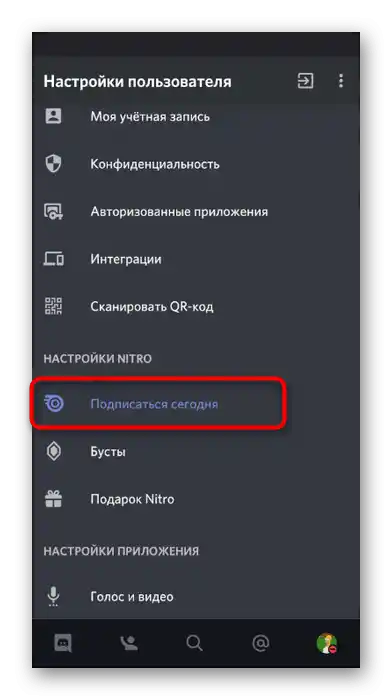Z perspektywy zwykłego użytkownika nie można dodać własnych emoji do Discord i wysyłać ich na dowolnym serwerze. Ładowanie niestandardowych obrazów jest dostępne tylko dla administratorów i twórców serwerów. Są one dodawane wszystkim uczestnikom i mogą być używane zarówno na danym serwerze, jak i na innych (przy posiadaniu subskrypcji Nitro).
Opcja 1: Program na PC
Z programu Discord na PC korzysta więcej osób, dlatego najpierw proponujemy skupić się na dodawaniu i używaniu emoji w tej wersji komunikatora. Rozważymy zarówno działania na serwerze, jak i ze strony zwykłego użytkownika, zainteresowanego zwykłym wysyłaniem emotikonów w czacie.
Ładowanie emoji serwera
Każdy serwer bez boostingu obsługuje do 50 niestandardowych emoji, ładowanych przez twórcę lub administratorów. Po tym uczestnicy mogą je wysyłać w wiadomościach, a przy posiadaniu subskrypcji Nitro — także używać ich na innych serwerach.Jeśli jesteś zainteresowany stworzeniem pakietu podobnych emotikonów, przeczytaj odpowiednią instrukcję w artykule pod następującym linkiem.
Szczegóły: Dodawanie emotikonów do Discorda
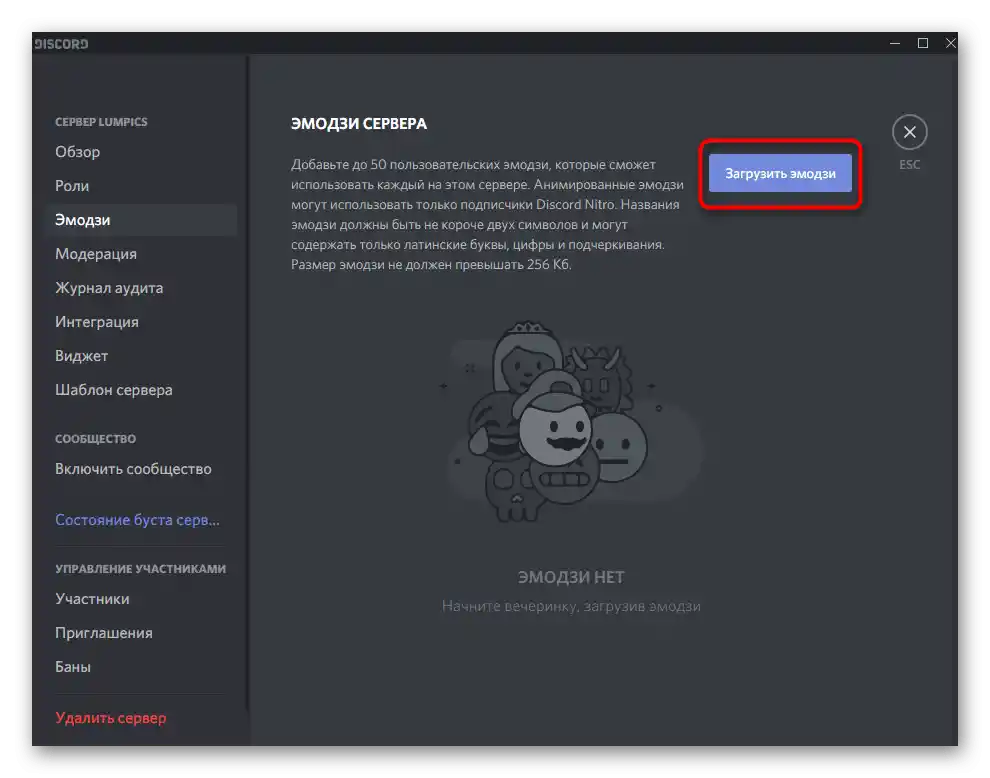
Uzyskiwanie emoji serwera
Niektóre serwery przyciągają użytkowników unikalnymi emoji, które nie są dostępne w Discordzie domyślnie. Oczywiście, bez subskrypcji nie można ich wysyłać nigdzie indziej, jak tylko w tym projekcie, ale część użytkowników wykupuje Nitro, więc przyjrzyjmy się, jak uzyskać takie unikalne emotikony i wysyłać je na czatach.
- Znajdź odpowiedni serwer na liście oficjalnych społeczności lub na stronie monitorującej (na takich stronach są opisy, gdzie często wskazano, że na serwerze znajdują się użytkowe emoji). Przejdź pod link, aby dołączyć, poczekaj na otwarcie aplikacji i potwierdź procedurę.
- Wszystkie działania są wykonywane automatycznie, a Ty musisz tylko sprawdzić dostępność pakietu, klikając ikonę wysyłania emoji.
- Na liście znajdź osobny blok z nazwą serwera i przeglądaj użytkowe emotikony.
- Jeśli są one w bloku podświetlone na szaro, oznacza to, że nie można ich wysyłać na tym serwerze. Zdarza się to najczęściej, gdy chcesz wysłać emotikon jednego serwera na czacie innego bez subskrypcji.
- Przy okazji, po lewej stronie znajduje się panel z sekcjami emotikonów, gdzie wyświetlane są również pakiety z różnych projektów. Użyj tych przycisków, aby szybciej znaleźć potrzebne obrazki.
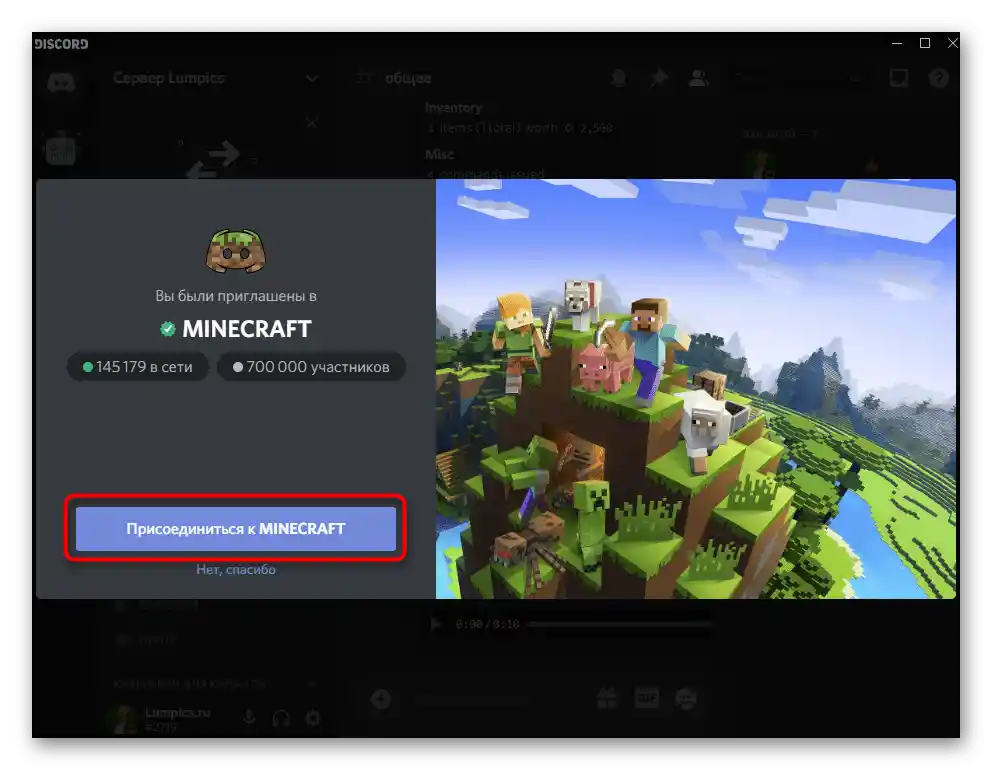
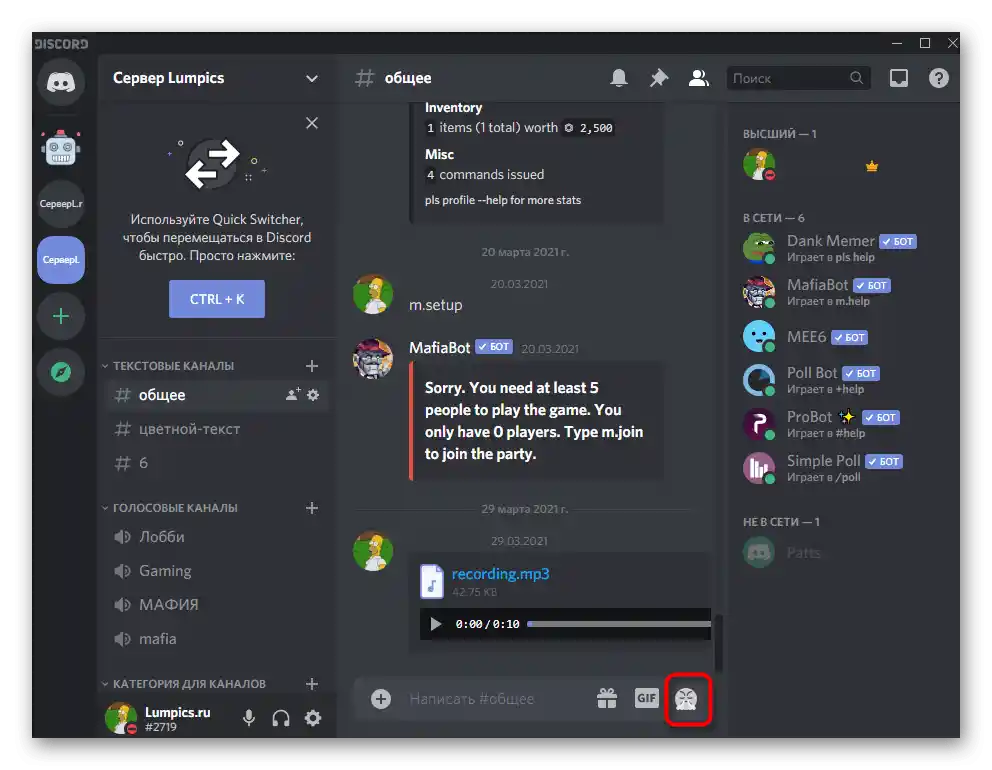
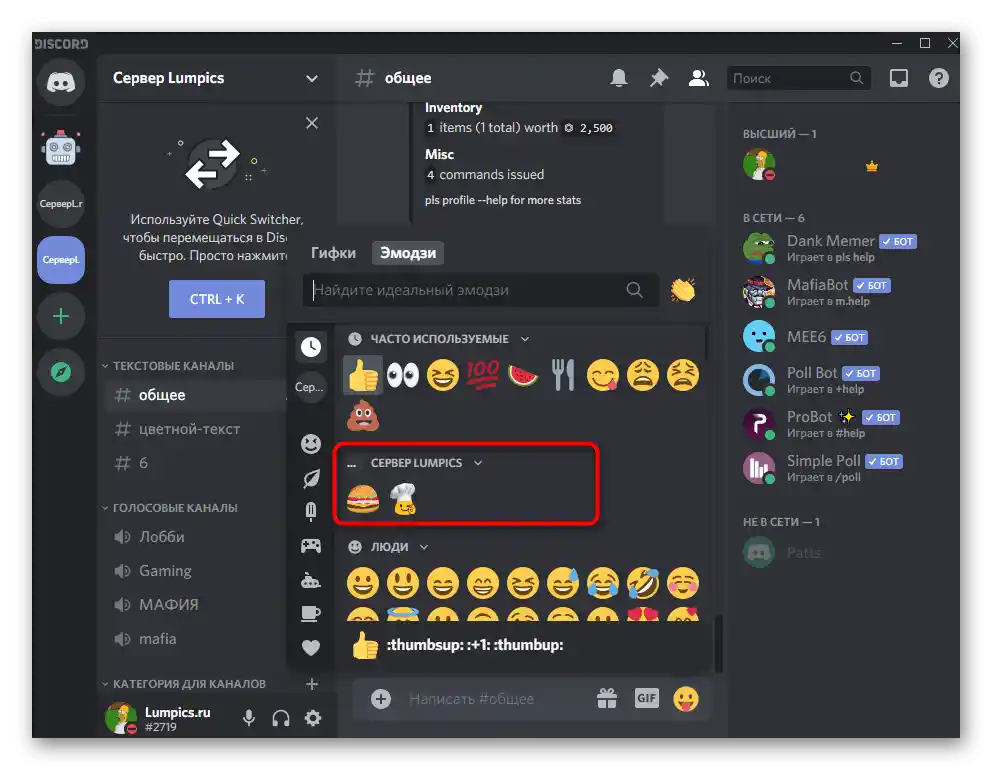
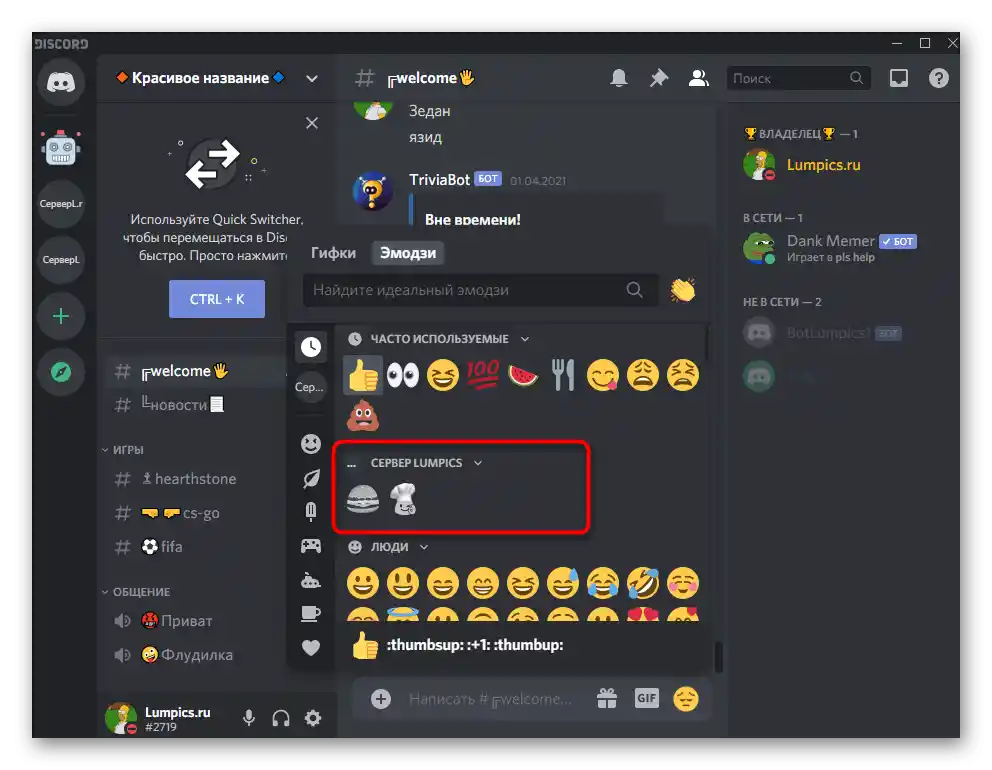
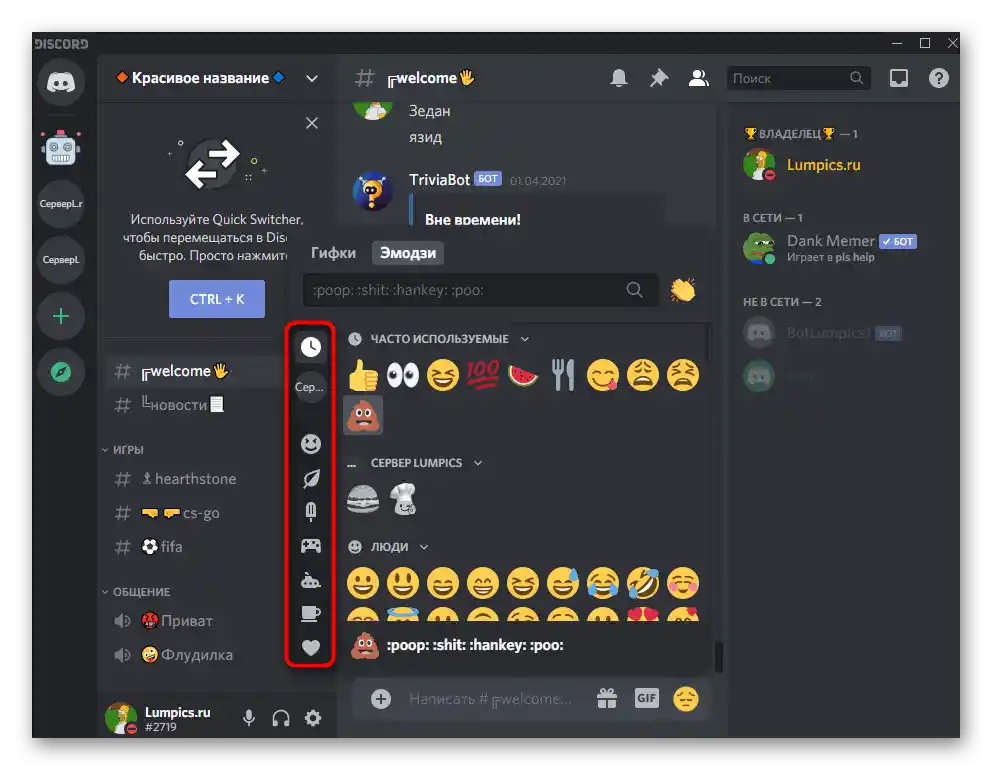
Kopiowanie emoji z witryn
Czasami użytkownicy napotykają trudności w znalezieniu odpowiedniego emoji na liście dostępnych i wysłaniu go na czacie, lub muszą znaleźć wspierany, ale niewyświetlający się w głównym oknie emotikon. Wtedy z pomocą przychodzi specjalna strona z listą wszystkich emoji. Można skopiować od razu kilka, aby później wkleić je w polu wprowadzania i wysłać wiadomość w rozmowie.
Przejdź na oficjalną stronę Piliapp
- Wzięliśmy za przykład popularną stronę Piliapp, do której można przejść pod powyższym linkiem.Tam wszystkie emotikony są podzielone na bloki, więc znalezienie potrzebnych nie jest takie trudne.
- Kliknięcie na emotikonę dodaje ją do schowka i wyświetla w osobnej linii, co jest przydatne przy jednoczesnym kopiowaniu kilku obrazów.
- Po naciśnięciu przycisku "Kopiuj" wróć do czatu, aktywuj pole wprowadzania wiadomości i użyj standardowego skrótu klawiszowego Ctrl + V do wklejenia.
- Wyślij emotikony razem z tekstem lub osobno i zobacz, jak są wyświetlane w rozmowie.
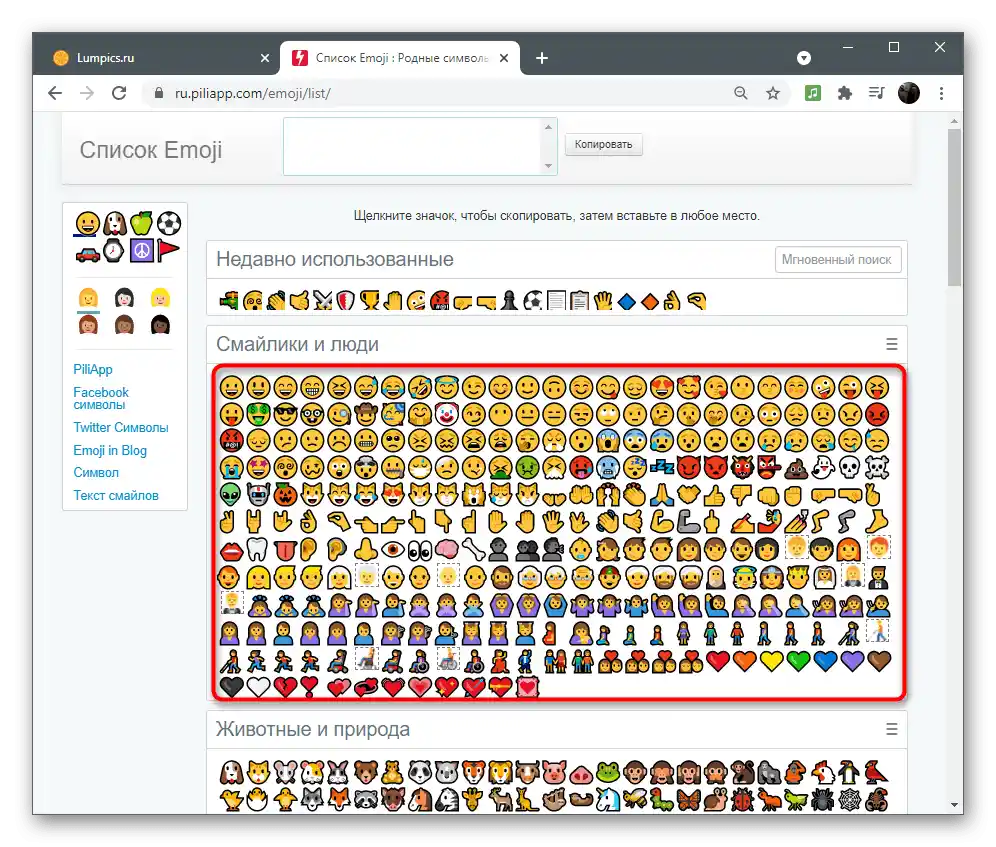

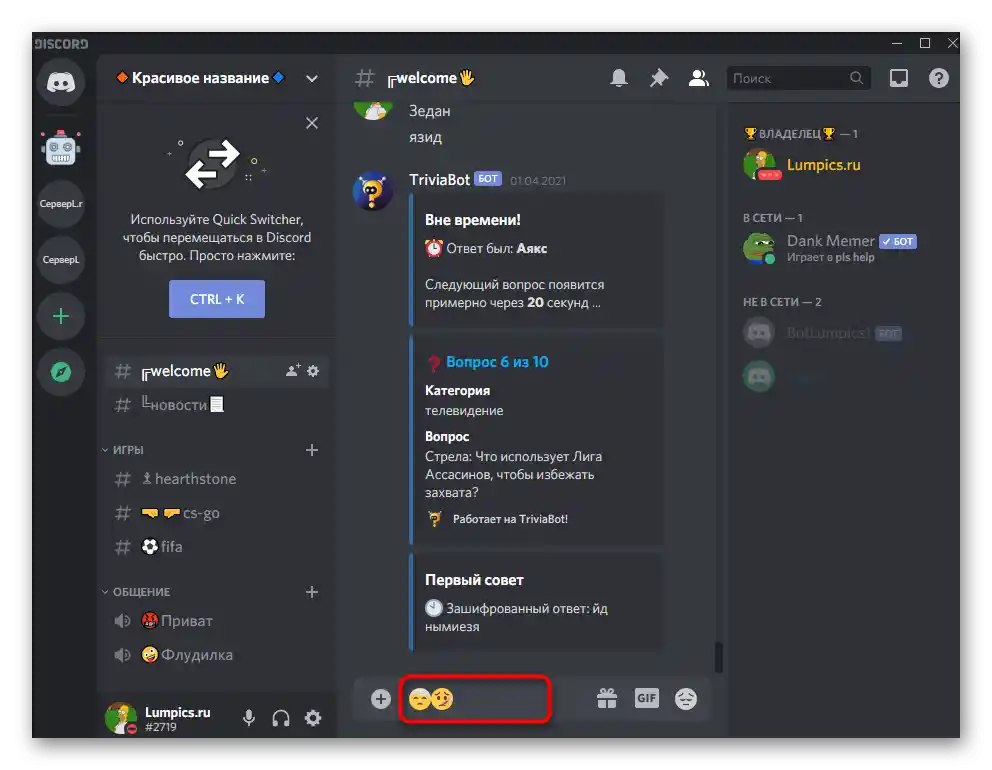
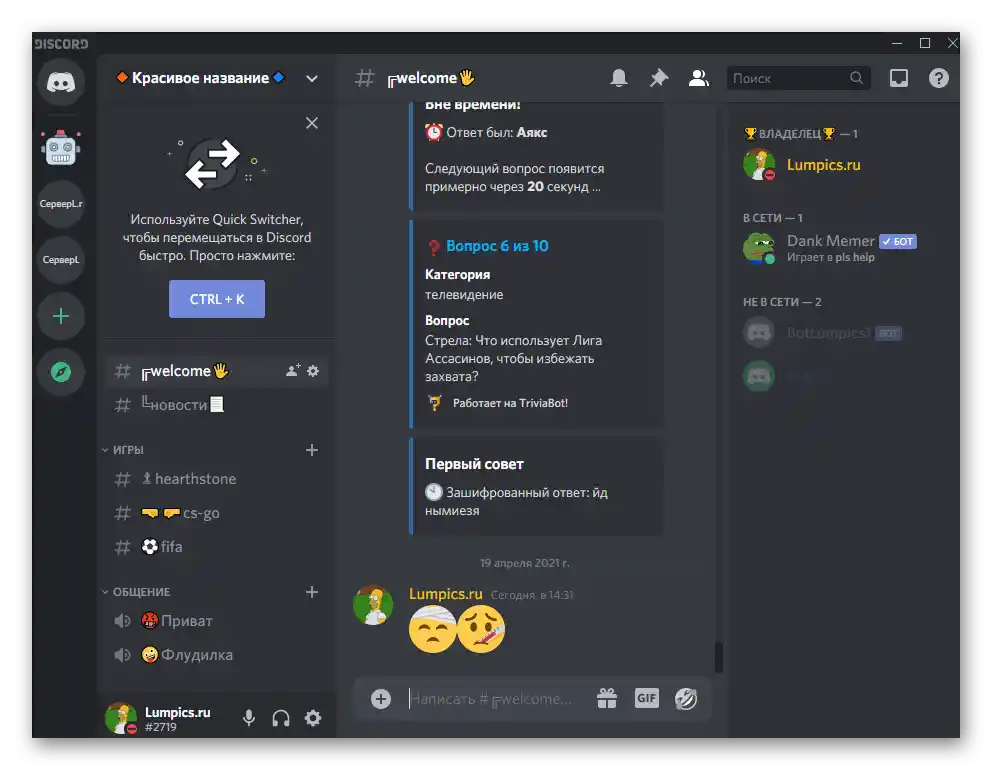
Oczywiście, nic nie stoi na przeszkodzie, aby korzystać z list emotikonów na innych podobnych stronach, gdzie zasada kopiowania nie różni się. Piliapp jest rozważany wyłącznie jako przykład.
Jednoczesne wysyłanie kilku emotikonów
Jednym z wyzwań przy wysyłaniu emotikonów w czacie jest konieczność za każdym razem otwierania listy i szukania potrzebnej emotikony. Istnieje jeden trik, który pozwala znacznie przyspieszyć proces dodawania kilku emotikonów do linii kolejno. W tym celu należy przytrzymać klawisz Shift i kliknąć na każdą emotikonę. W ten sposób okno nie zminimalizuje się, a same emotikony zostaną wyświetlone obok w polu wprowadzania. Następnie dodaj tekst, jeśli to konieczne, i naciśnij Enter, aby wysłać wiadomość.
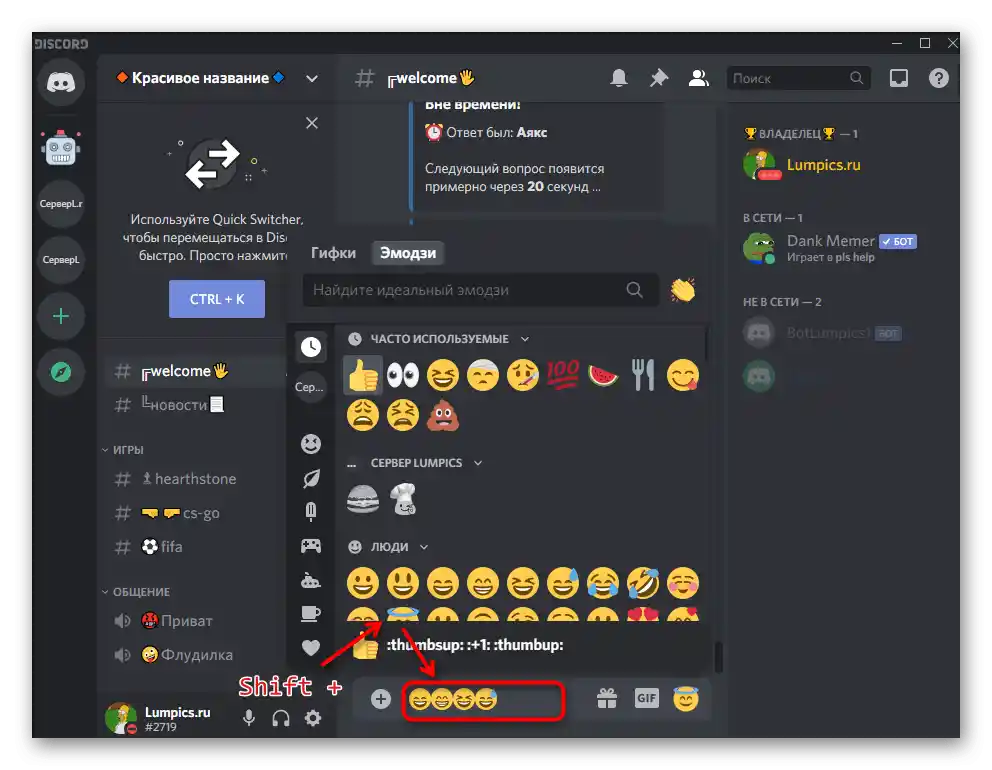
Dodawanie emotikonów do nazwy serwera i kanałów
Przydatne informacje dla twórców i administratorów serwerów. Emotikony można dodać również podczas edytowania nazwy projektu i jego kanałów, ale należy je wcześniej skopiować, ponieważ nie ma małego okna z wyborem emotikonów. Należy pamiętać, że w tym przypadku emotikony użytkowników nie są obsługiwane, więc trzeba ograniczyć się do standardowych.
- Kliknij na nazwę serwera, aby otworzyć jego menu.
- Z pojawiającej się listy wybierz opcję "Ustawienia serwera".
- Kliknij na jego nazwę, rozpoczynając tym samym edytowanie.
- Otwórz przeglądarkę i skorzystaj z wcześniej wspomnianej strony, aby skopiować tam ulubione emotikony.Wróć do Discorda i wklej je w pasku, nie zapominając zastosować zmian przed wyjściem.
- Podobnie odbywa się to z nazwą kanału: najedź na nią kursorem myszy i kliknij na pojawiającą się ikonę zębatki.
- Edytuj pole "Nazwa kanału" zgodnie ze swoimi życzeniami.
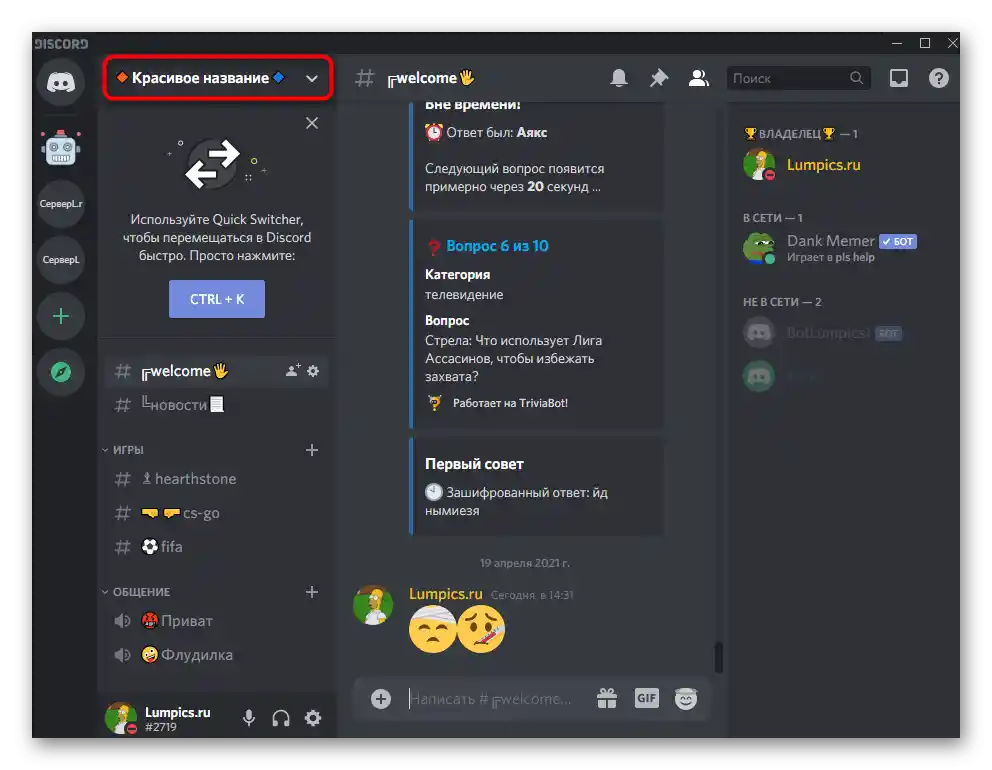
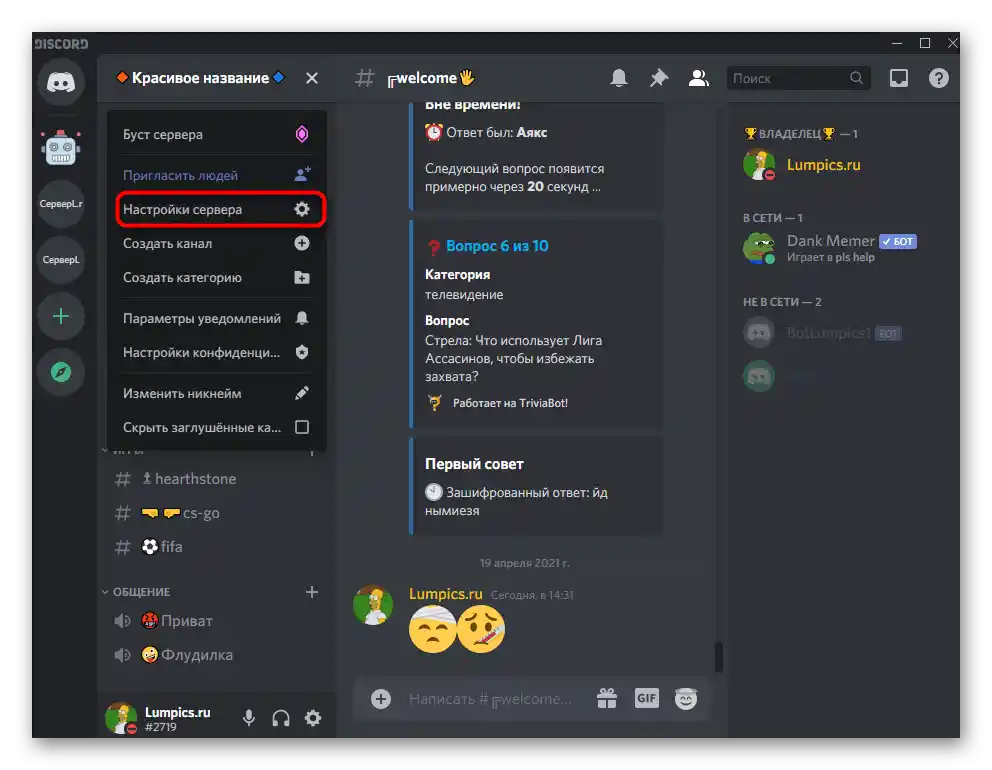
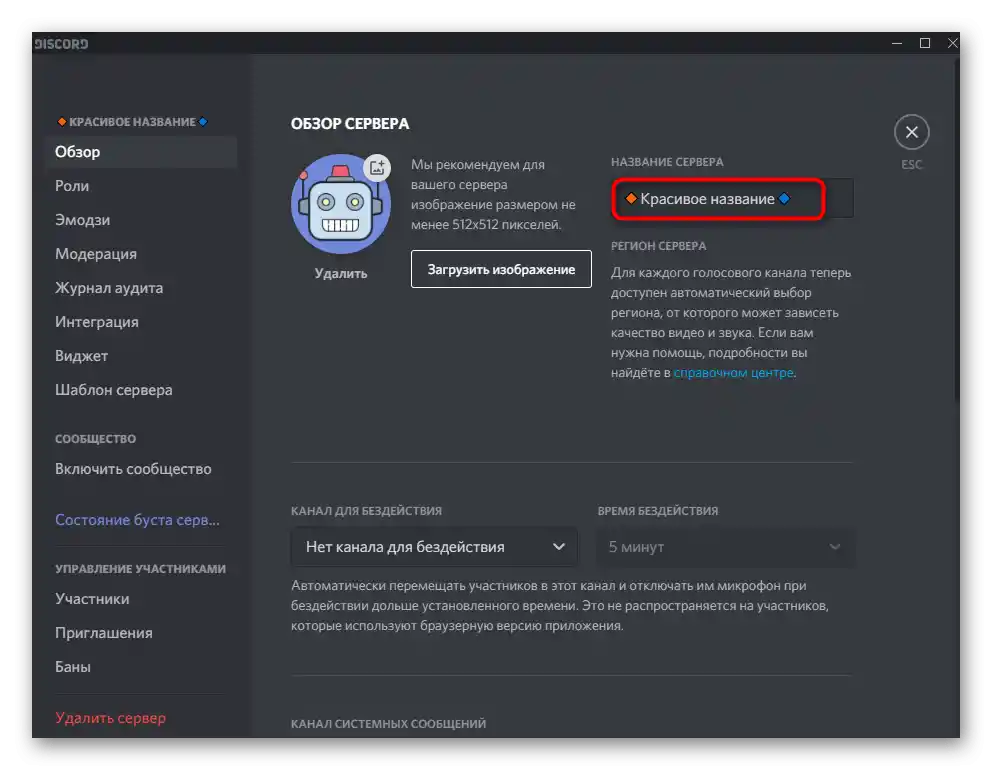
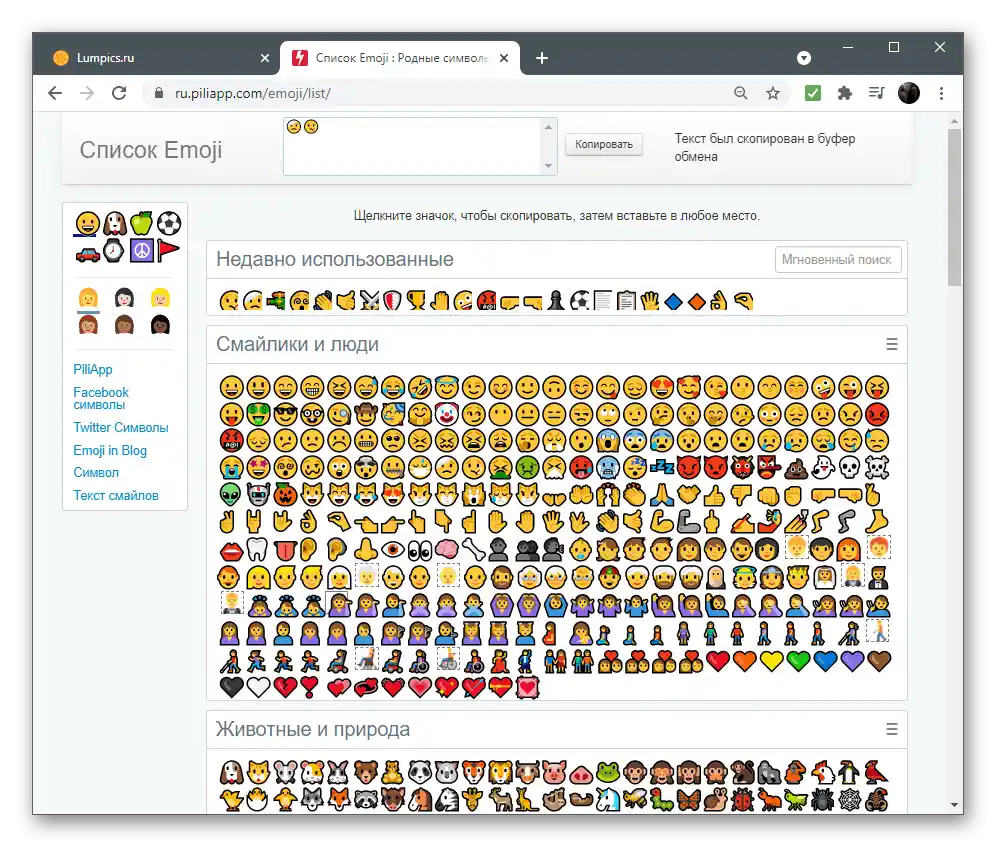
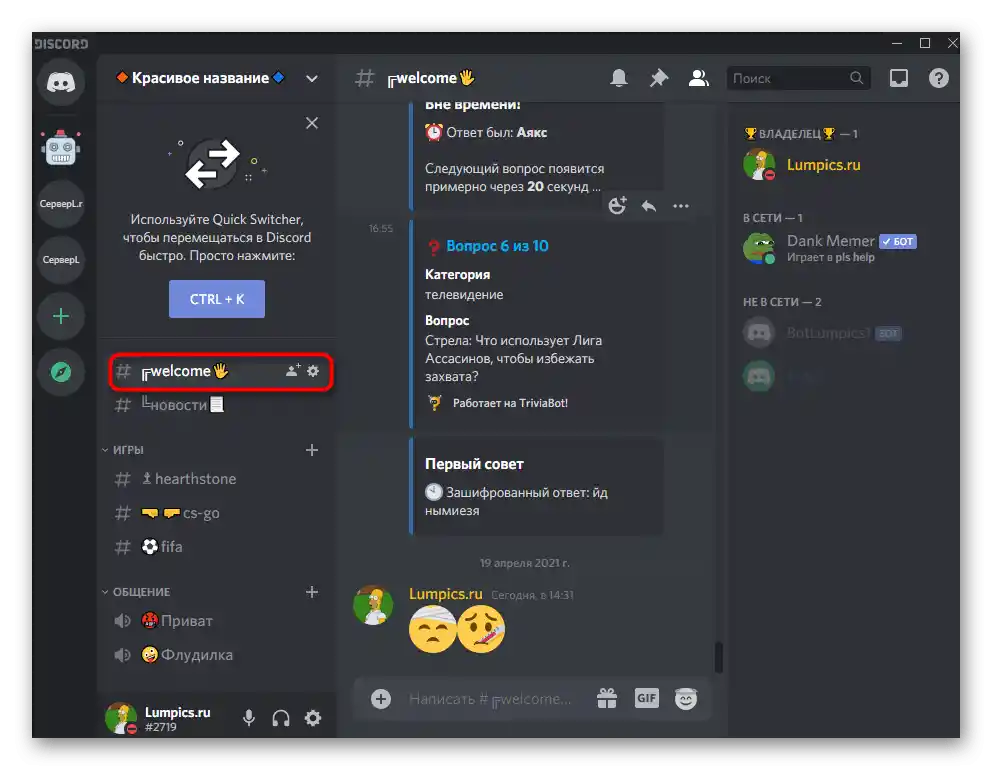
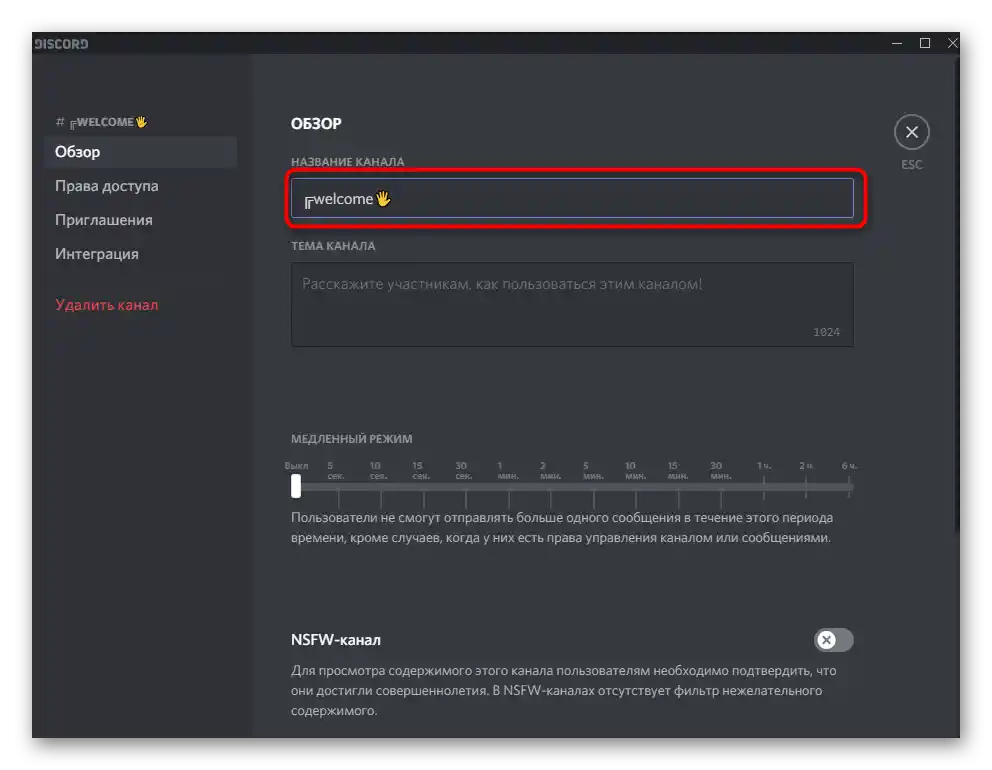
Użycie emotikonów w nazwach kanałów i serwera to tylko jedna z opcji, jak można uczynić społeczność piękną. Szczegółowe informacje na ten temat znajdują się w innym artykule na naszej stronie, gdzie zebrano różne rekomendacje w tej kwestii.
Więcej: Piękne ozdobienie serwera w Discord
Dodawanie emoji do statusu
Status użytkownika to sposób na wyrażenie swoich emocji lub personalizację konta, ponieważ dodany tekst jest widoczny na liście uczestników serwera lub podczas przeglądania strony twojego profilu. Niewiele osób wie, że emoji można również wstawiać do statusu, kopiując je tak, jak pokazano wcześniej.
- Kliknij ikonę ze swoją awatarem, aby otworzyć listę dostępnych statusów.
- Z niej wybierz opcję "Ustaw status użytkownika".
- W odpowiednie pole wklej wcześniej skopiowane emoji lub skorzystaj z przycisku emotikonów, aby wybrać odpowiedni obrazek z listy.
- Nie zapomnij o dodatkowych opcjach: czasie usunięcia i statusie aktywności.
- Wróć do głównego menu i sprawdź, jak teraz wyświetla się status pod napisem z nazwą konta.
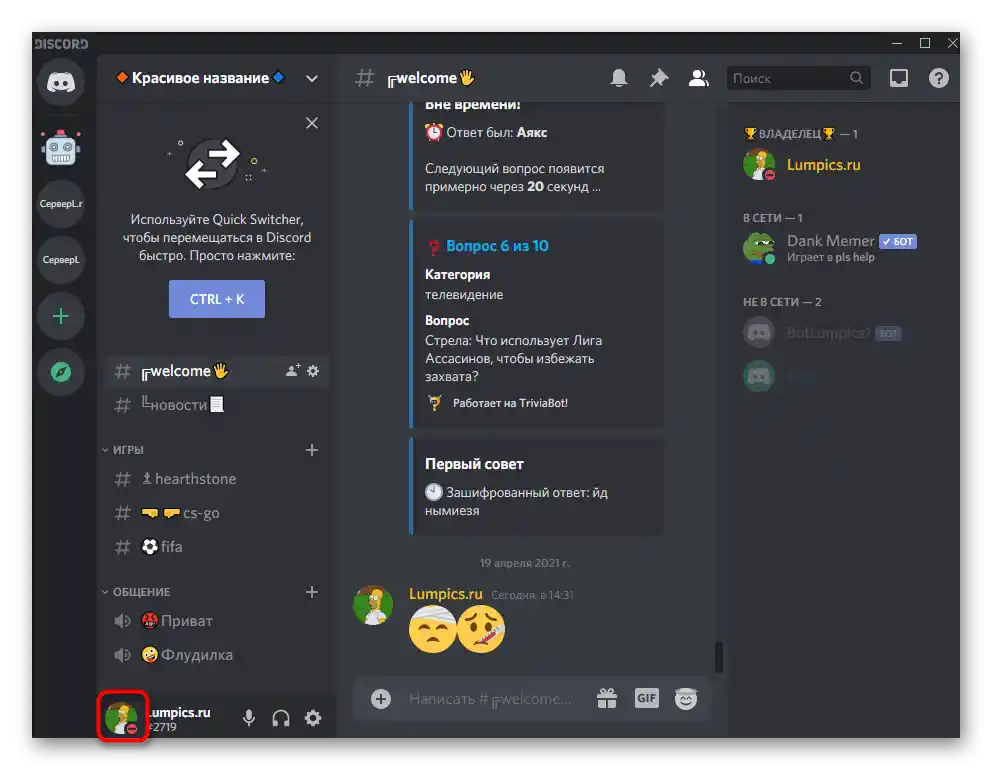
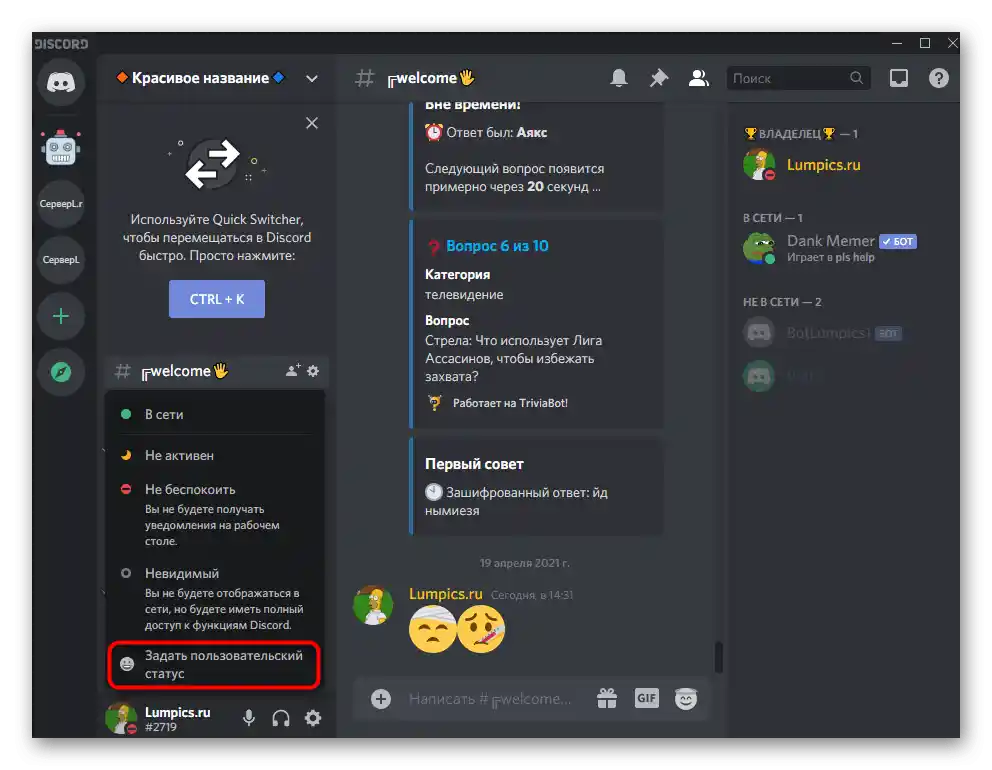
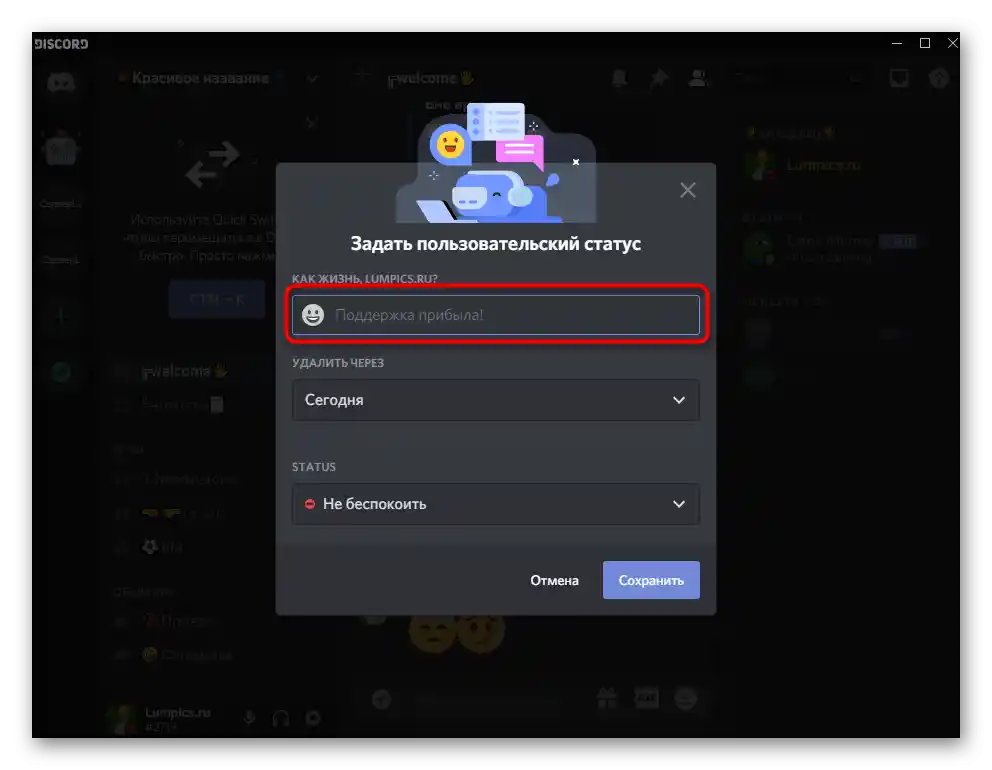
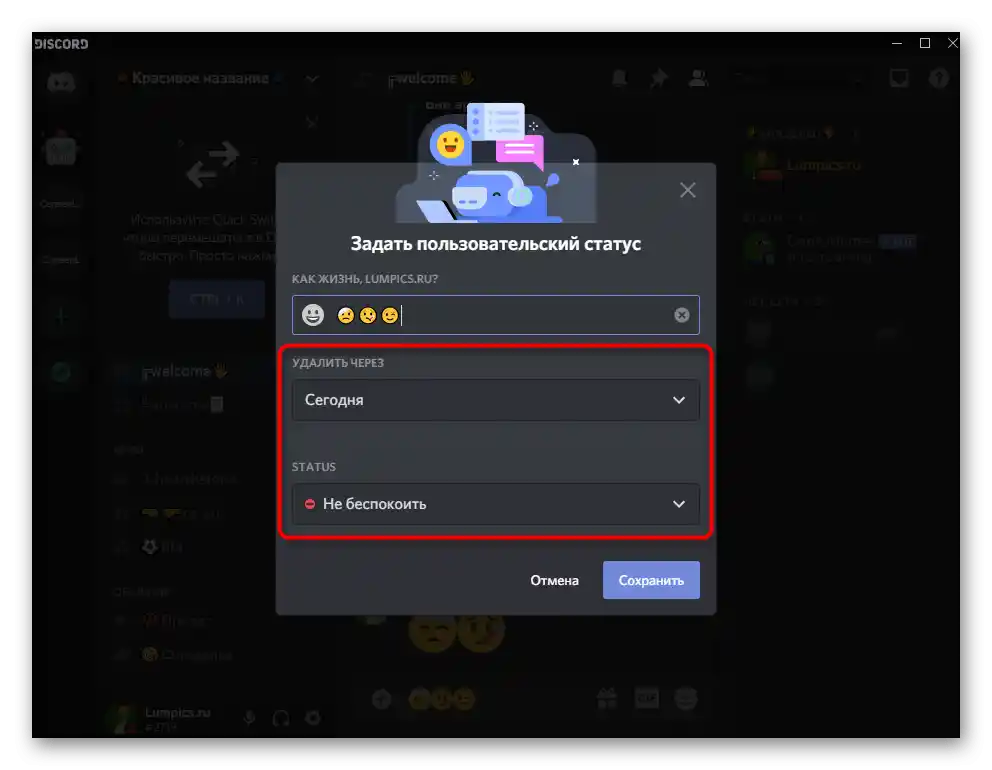
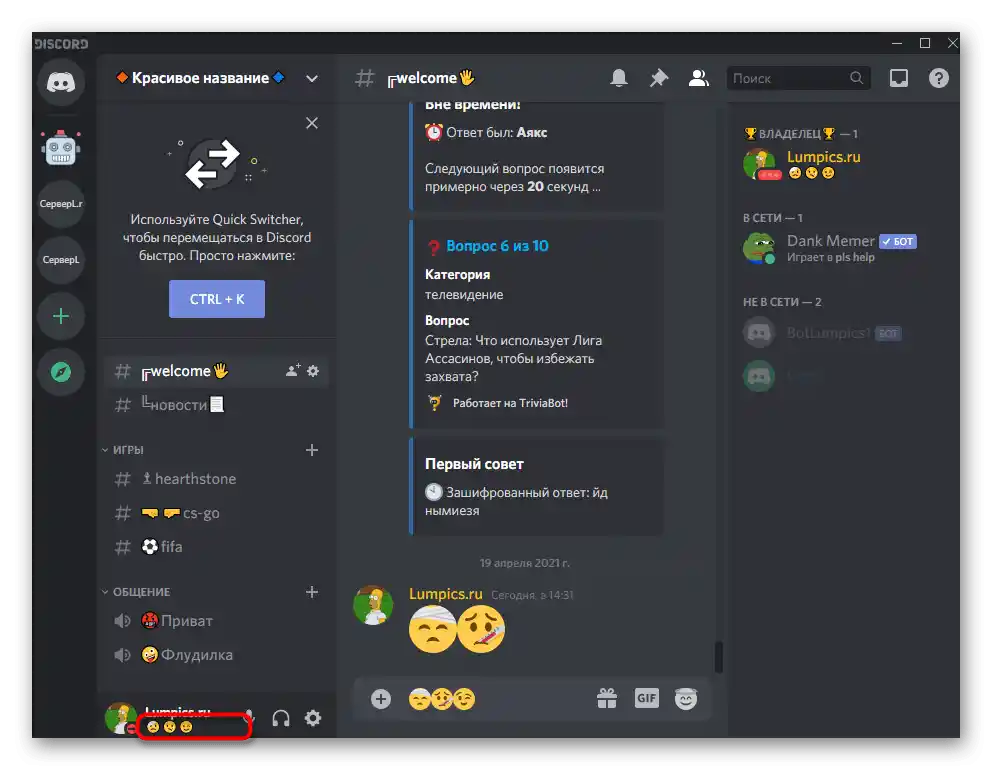
Zakup subskrypcji Nitro
Na zakończenie tego wariantu opowiemy o zakupie wspomnianej subskrypcji Nitro. Jej zaleta związana jest nie tylko z emoji, ale także z innymi aspektami korzystania z komunikatora.Z wszystkimi nimi można zapoznać się bezpośrednio przed zakupem, czytając tekst przedstawienia od deweloperów.
- Otwórz ustawienia konta, klikając ikonę zębatki po prawej stronie awatara w głównym menu.
- Na panelu po lewej stronie znajdź niebieski napis "Discord Nitro".
- Przeczytaj informacje o wszystkich korzyściach i zdecyduj, czy chcesz płacić za to co miesiąc, czy wykupić subskrypcję na określony okres.
- Śledź zniżki i dostępne opcje subskrypcji: na przykład Nitro Classic zawiera nieco mniej funkcji, ale do korzystania z emotikonów na wszystkich serwerach wystarczy ta wersja.
- Przy zakupie zwróć uwagę, że kwota będzie automatycznie pobierana co roku lub co miesiąc, w zależności od wybranego planu taryfowego. Możesz zrezygnować z przedłużenia w dowolnym momencie, wyłączając Nitro w ustawieniach konta.
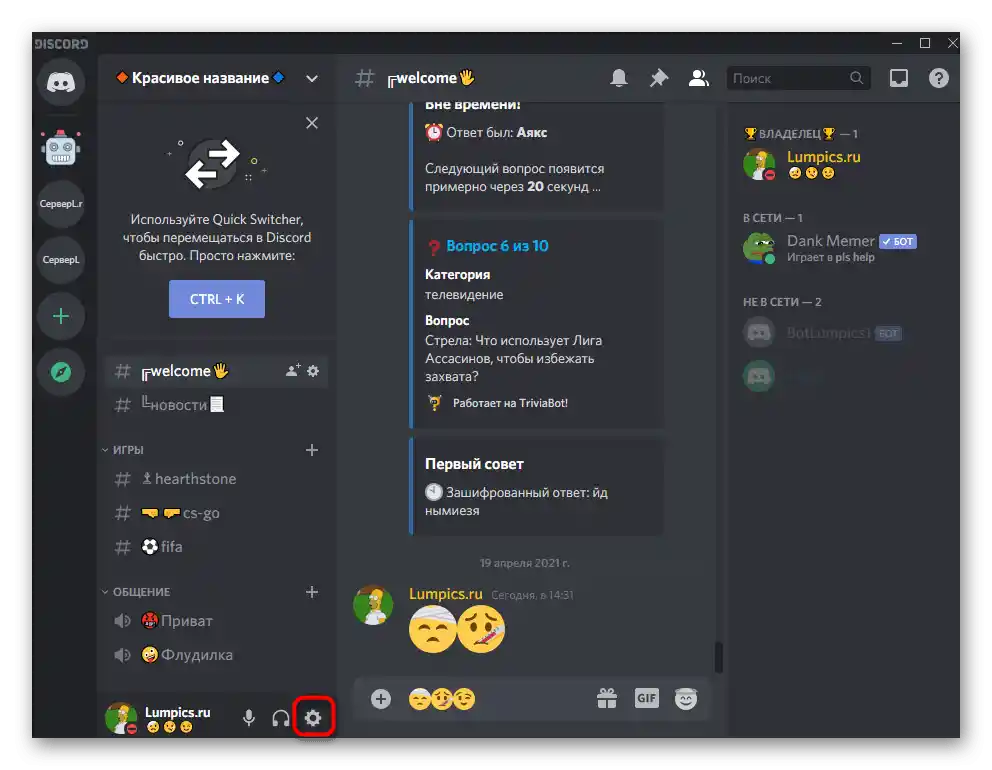
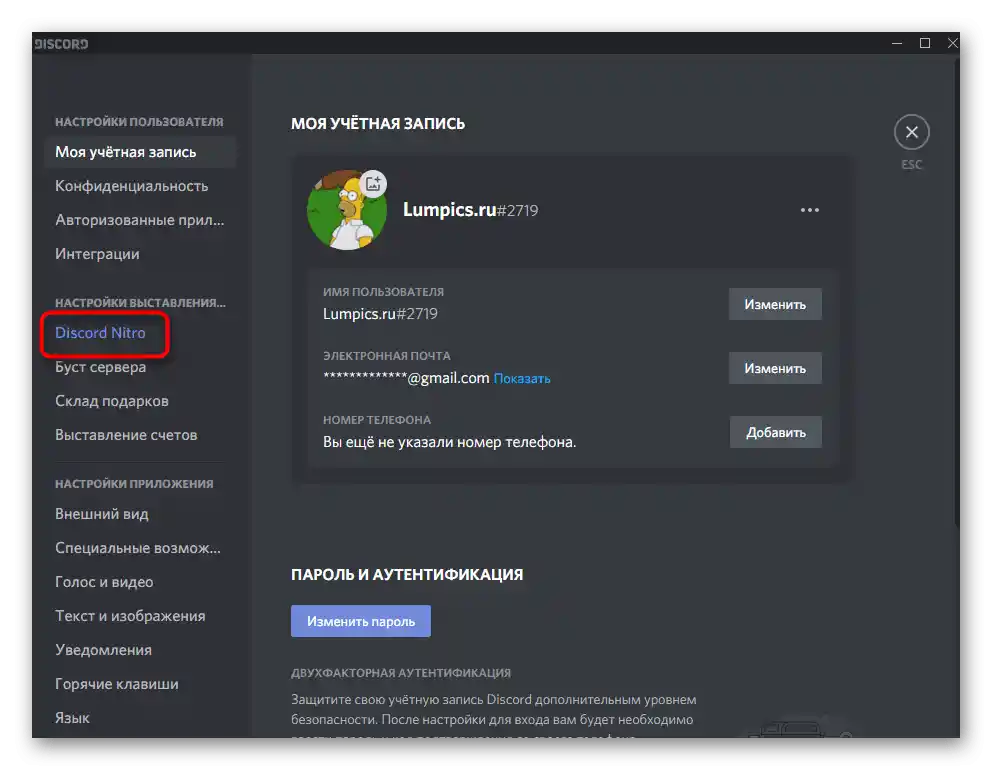
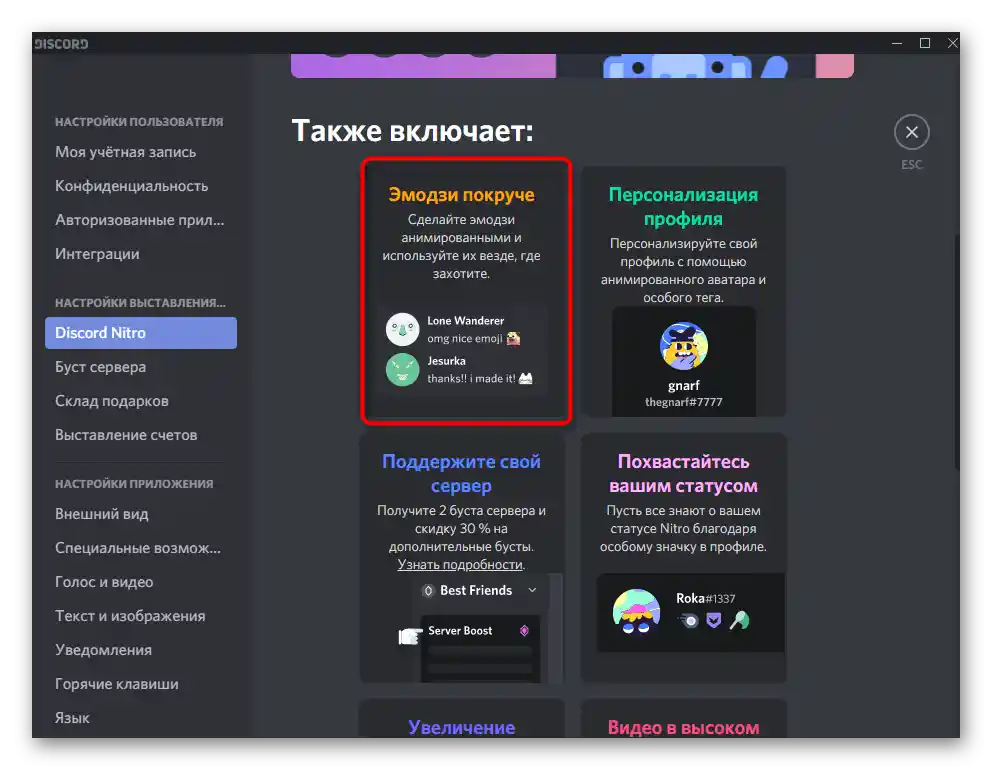
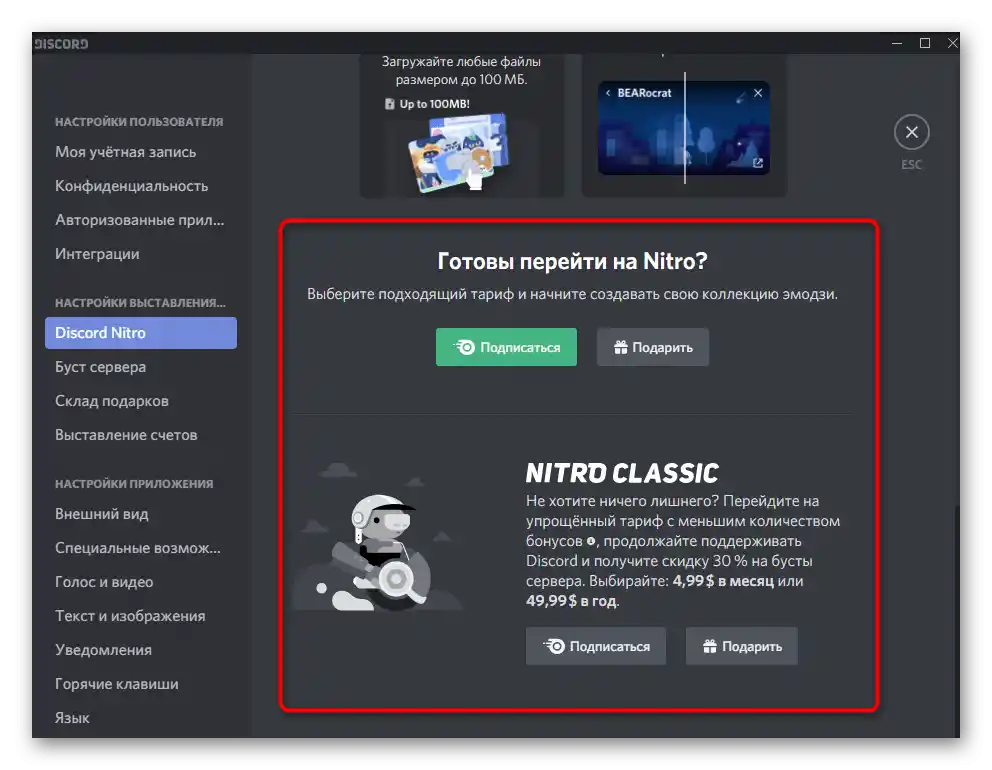
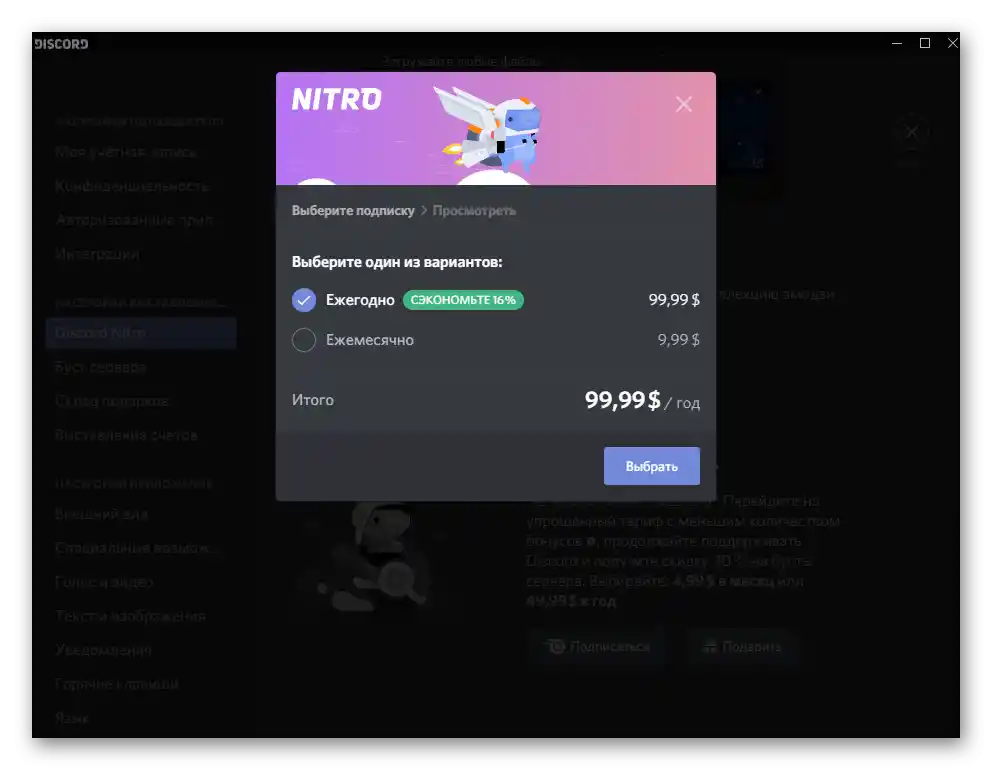
Opcja 2: Aplikacja mobilna
Użytkownicy aplikacji mobilnych również chcą wysyłać emotikony i dodawać je do statusu lub nazwy serwera. Zasada wykonywania wszystkich operacji jest podobna do wersji na PC, ale są też pewne szczegóły, o których dowiesz się w kolejnych częściach artykułu.
Ładowanie emotikonów serwera
Kiedy administrator lub twórca społeczności w Discordzie woli pracować w wersji mobilnej, można również otworzyć ustawienia, aby załadować i skonfigurować emotikony serwera. Otwórz sekcję o podobnej nazwie, wspomnianej w Opcji 1 tego artykułu, i przejdź do linku, aby uzyskać niezbędne instrukcje, jeśli nie możesz samodzielnie poradzić sobie z ładowaniem emotikonów.
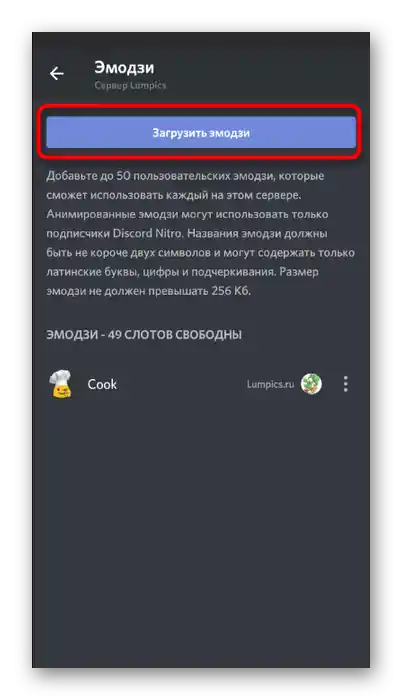
Uzyskiwanie emotikonów serwera
Aplikacja mobilna komunikatora wspiera przechodzenie do serwerów za pomocą linków, więc można bez przeszkód uzyskać niestandardowe emotikony, po prostu dołączając do społeczności. Jedynym problemem jest to, że najpierw trzeba znaleźć taki projekt, w którym deweloper dodał użytkowe emotikony.Aby to zrobić, użyj dowolnej strony do monitorowania, wcześniej stosując odpowiednie dla siebie tagi.
- Przejdź do linku znalezionego serwera i zaakceptuj zaproszenie.
- Kliknij ikonę emoji, aby otworzyć listę dostępnych i sprawdzić nowe.
- Znajdź blok z nazwą serwera i wysyłaj emotikony w czatach.
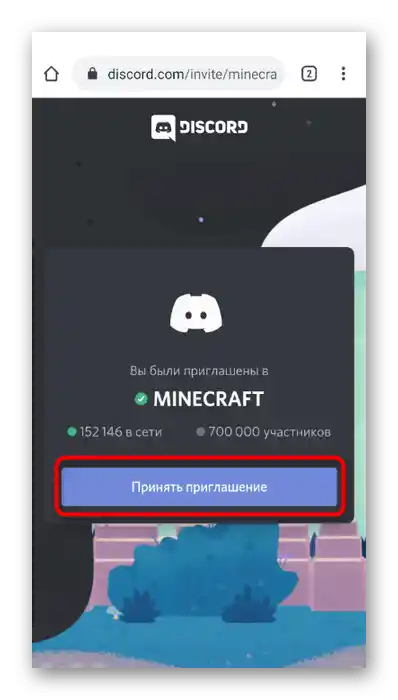
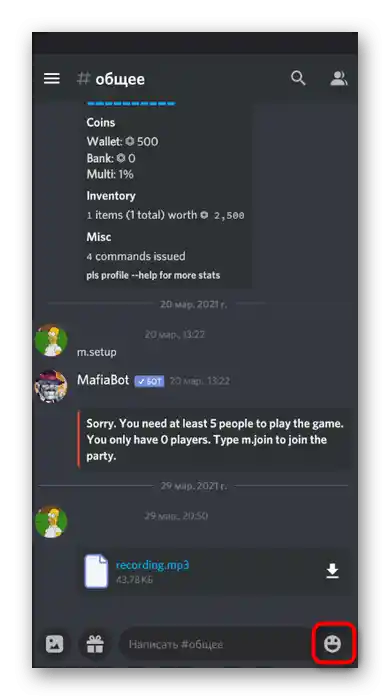
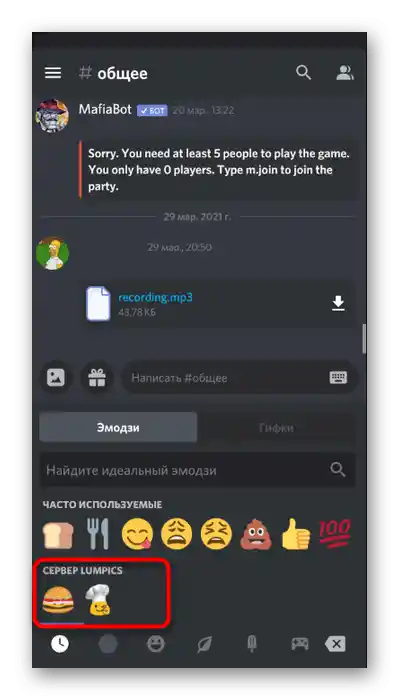
Kopiowanie emoji z stron
Jeśli podczas przeglądania zewnętrznych stron lub specjalnych platform z zestawami emoji znalazłeś interesujący obrazek i chcesz szybko wysłać go w komunikatorze, możesz obejść się bez ponownego jego wyszukiwania w aplikacji, ponieważ funkcja kopiowania zapamiętuje kod emotikony i przy wklejaniu zostanie ona automatycznie wyświetlona.
- Skopiuj ulubione emoji ze strony.
- Korzystając z Piliapp (link do strony znajduje się w sekcji dotyczącej wersji PC programu) i podobnych projektów, można wysłać do schowka kilka obrazków jednocześnie.
- Otwórz dowolny czat w Discordzie, przytrzymaj pole wprowadzania wiadomości i wybierz opcję "Wklej".
- Upewnij się, że emoji wyświetlają się poprawnie, a następnie potwierdź ich wysłanie.
- Na następnym obrazku widzisz przykład pomyślnego wykonania instrukcji.
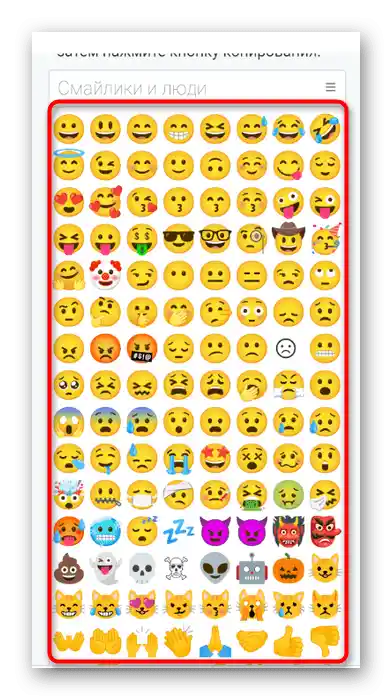
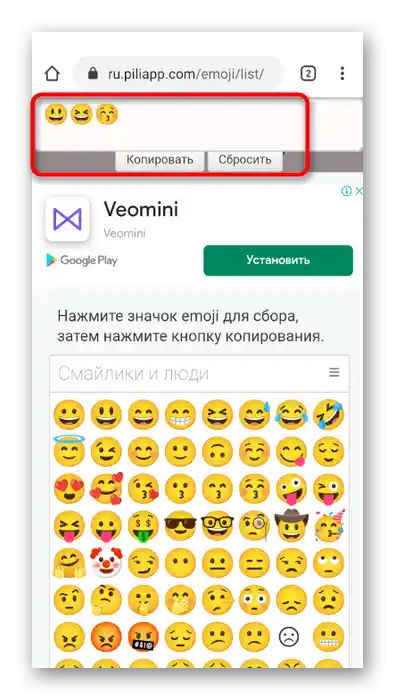
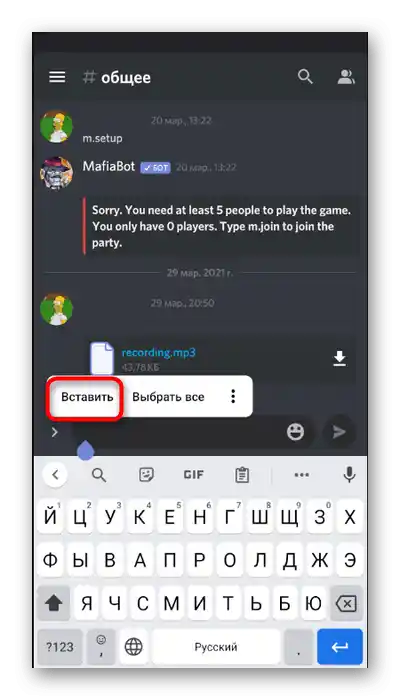
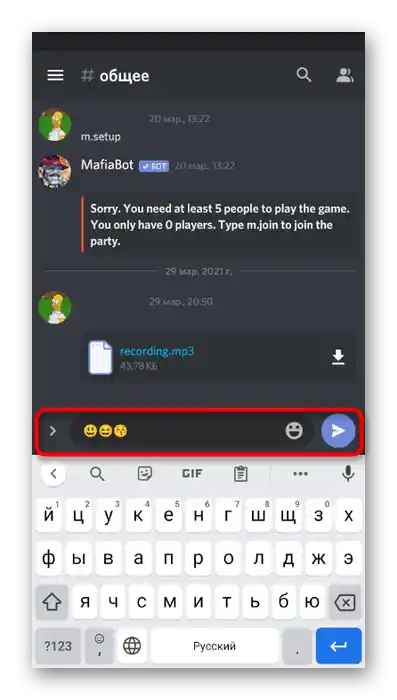
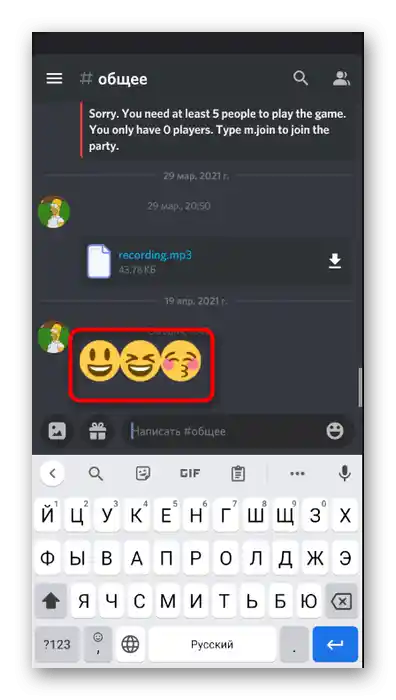
Wysyłanie kilku emoji jednocześnie
Funkcja wysyłania wiadomości w mobilnej aplikacji Discord działa nieco inaczej, dlatego wysyłanie kilku emoji jednocześnie w jednej wiadomości nie sprawia żadnych trudności.
- Kliknij ikonę z emotikoną po prawej stronie pola wprowadzania wiadomości.
- Stuknij w emoji, aby dodać je do wiersza.
- Zauważ, że kody emotikon dodawane są kolejno przy każdym naciśnięciu, dlatego zostaną wysłane w jednej wiadomości.
- Potwierdź wysłanie i zapoznaj się z wynikiem.
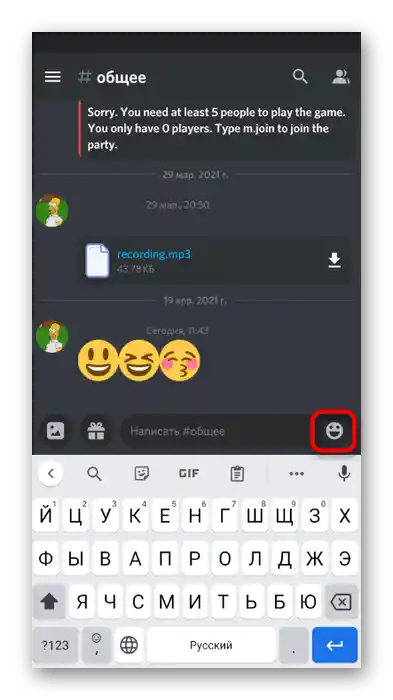
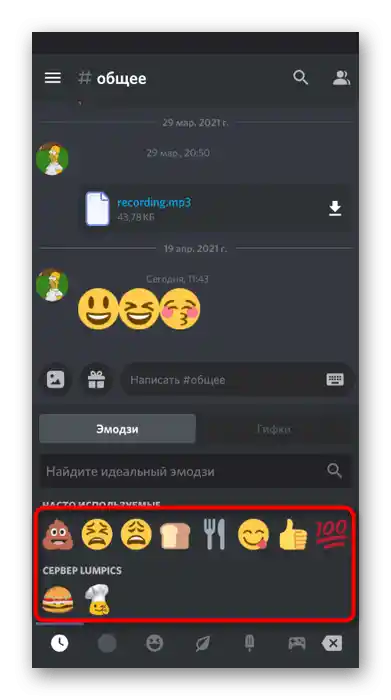
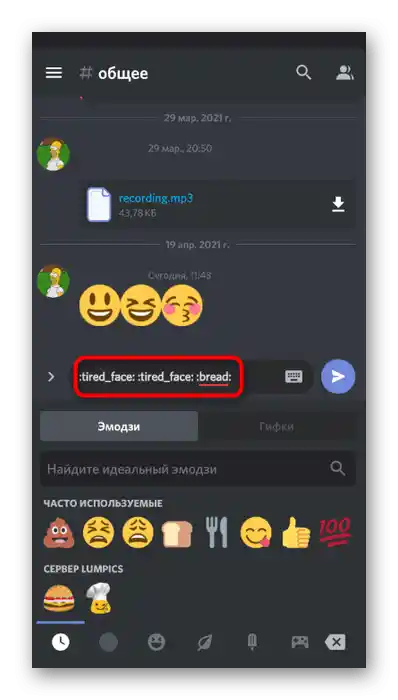
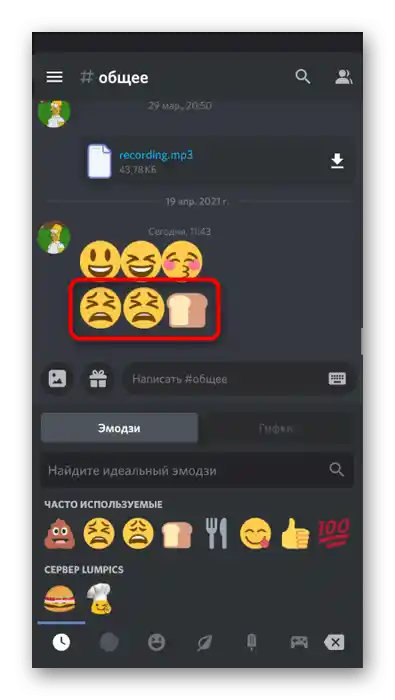
Dodawanie emoji do nazwy serwera i kanałów
Pracując z serwerem Discord na smartfonie lub tablecie, również można korzystać z narzędzi edycyjnych dostępnych na PC. Tylko lokalizacja opcji w interfejsie graficznym jest nieco inna.
- Aby zmienić nazwę serwera, wróć do głównego menu, wybierz go na pasku po lewej stronie i kliknij bieżącą nazwę.
- Otworzy się menu, w którym należy stuknąć w ikonę "Ustawienia".
- Wybierz pierwszy dział — "Przegląd".
- Skopiuj standardowe emoji z dowolnej strony z ich listą i wklej w odpowiednie pole, a następnie zastosujzmiany.
- Aby edytować kanał, kliknij jego nazwę.
- Zrób to samo przy otwieraniu czatu.
- Przejdź do "Ustawienia".
- Zmień nazwę i zapisz jej nowy wygląd.
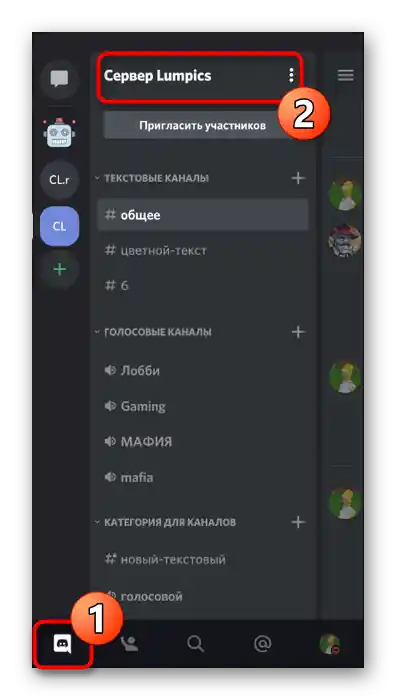
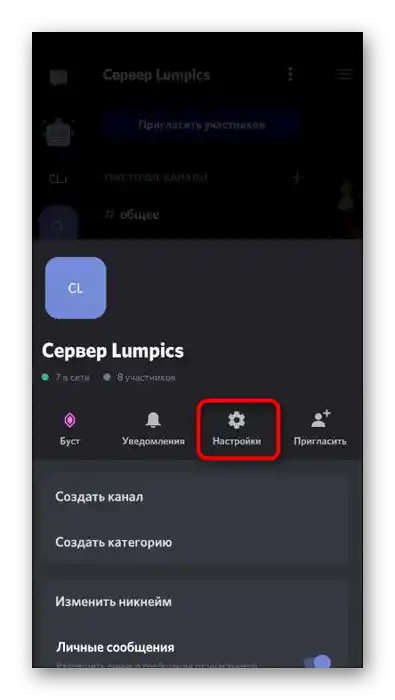
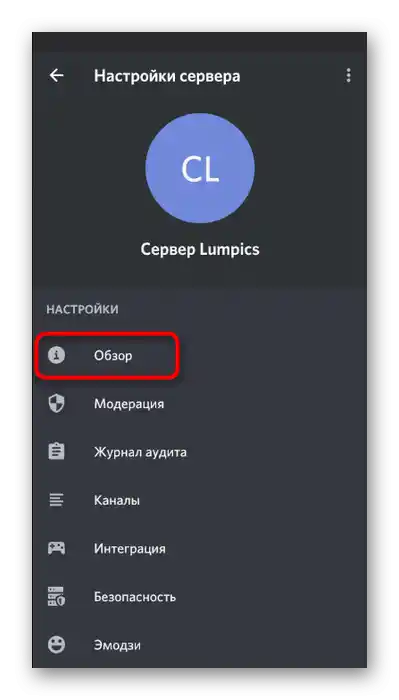
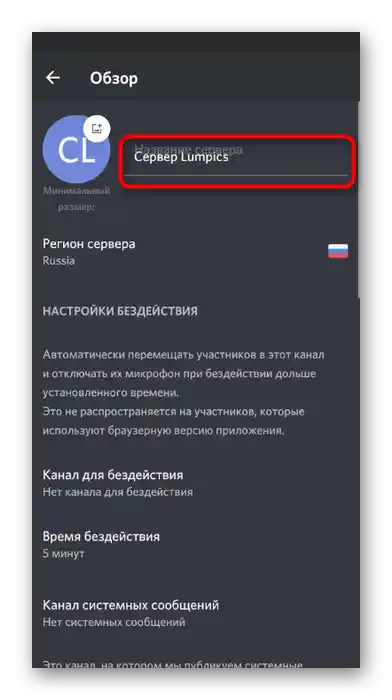
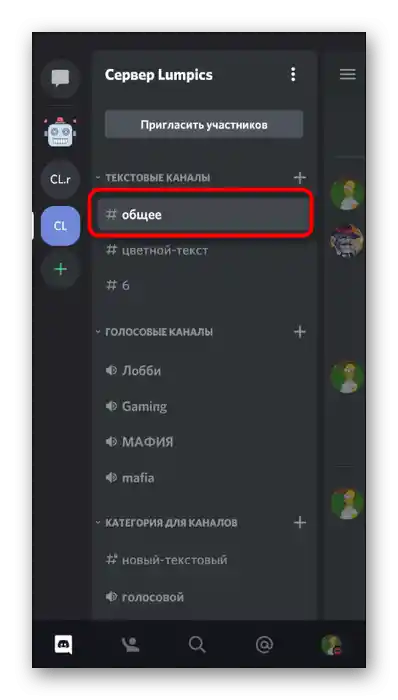
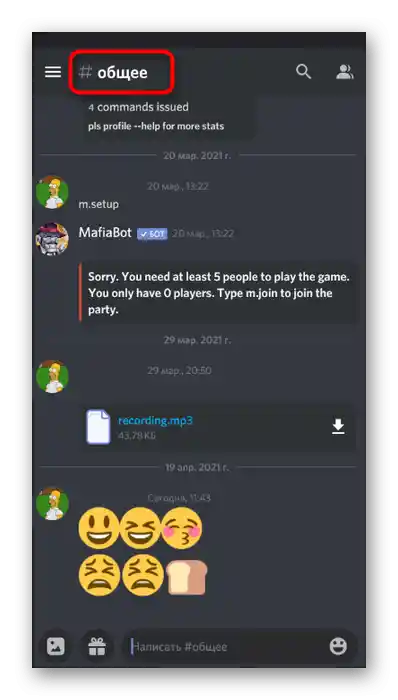
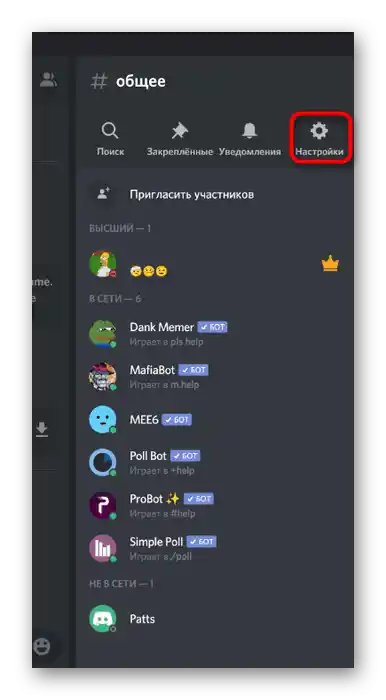
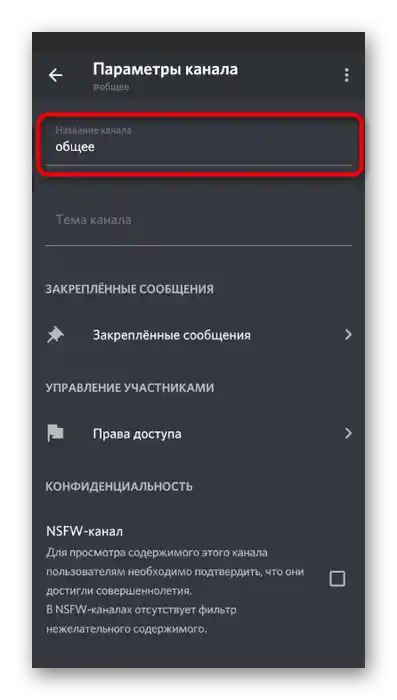
Dodawanie emoji do statusu
Użytkownicy mobilnych urządzeń również widzą statusy użytkowników lub statusy aktywności, dlatego mają możliwość zmiany parametru, dodając do statusu dowolny emotikon.
- Na dolnym pasku kliknij ikonę z obrazem swojej awatarki.
- Stuknij w linię "Ustaw status".
- Wybierz opcję "Ustaw status użytkownika".
- Dotknij przycisku z obrazem emotikona, aby wybrać odpowiednie.
- Zakończ edytowanie linii statusu i zapisz wynik.
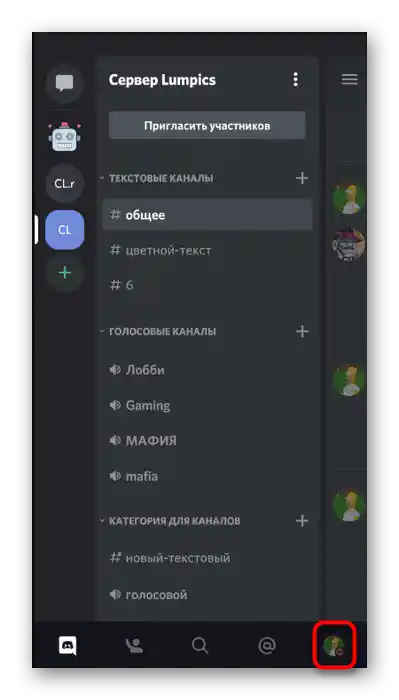
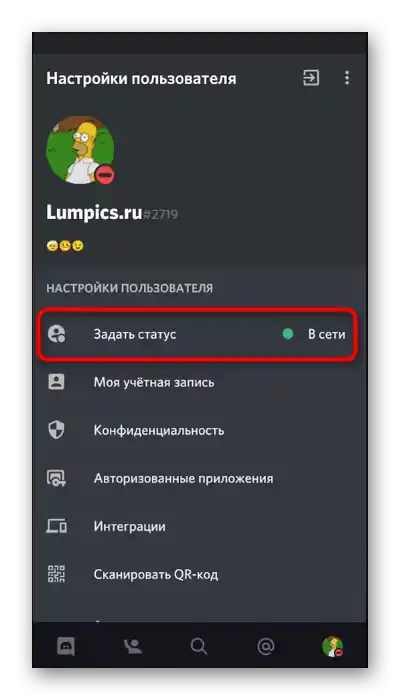
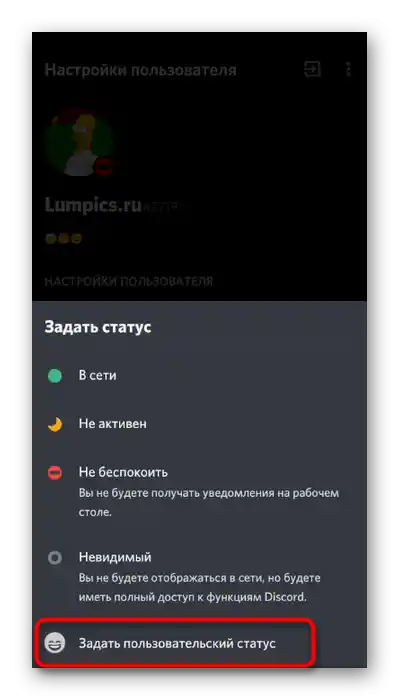
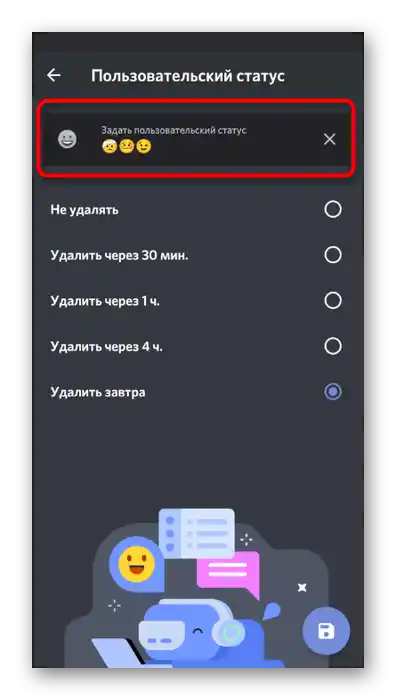
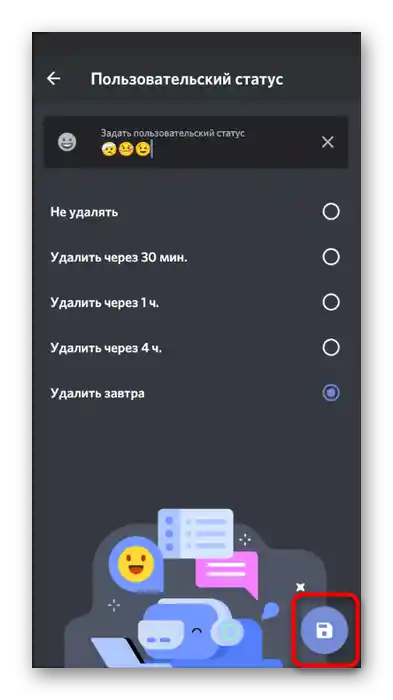
Zakup subskrypcji Nitro
O zakupie subskrypcji Nitro w celu rozszerzenia funkcjonalności Discorda już wspomniano w podobnej sekcji Wariant 1 tego artykułu.Proponujemy przejść do niego i przeczytać informacje o zaletach tej subskrypcji, nie tylko w kontekście wysyłania emoji, ale także innych aspektów interakcji z komunikatorem. W ten sposób będziecie mogli zdecydować, czy warto wydawać pieniądze na jej zakup.